يمكنك تعيين ملف "تنسيق مستندات مفتوح" (ODF) كقالب الملف الافتراضي لمكتبه المستندات. بهذه الطريقة ، عند قيام أحد الأشخاص بإنشاء ملف جديد في المكتبة ، يتم فتح الملف وحفظه كملف ODF. يمكن للأشخاص استخدام برنامج من اختيارهم لتحرير الملف الجديد.
يمكنك أيضا تحديد الإعدادات الأخرى أو تقديم المحتوي الافتراضي الذي يظهر في كل ملف جديد ، مثل المخطط التفصيلي المفضل لعرض حمله تسويقيه أو اخلاء مسؤوليه رسميه في تذييل الصفحة.
لاعداد قوالب متعددة لمكتبه ، ستحتاج إلى إنشاء أنواع محتويات الموقع وربطها بالمكتبة ، بدلا من استخدام القالب الافتراضي للمكتبة.
ملاحظة: تحتاج إلى الاذن "التحكم الكامل" لاعداد قالب لمكتبه المستندات. تحتاج إلى الاذن "التحكم الكامل" للموقع لاعداد أنواع محتويات الموقع.
ماذا تريد أن تفعل؟
التعرف علي قوالب الملفات في مكتبه المستندات
مكان تخزين قوالب الملفات في المكتبة
عندما يحتوي المستند علي قالب ملف افتراضي ، يتم تخزينه في مجلد النماذج في المكتبة.
افتح المكتبة في "مستكشف الملفات" لرؤية مجلد النماذج الذي يحتوي علي قالب الملف الخاص بالمكتبة. تاكد من انك تعرض الملفات المخفية في "مستكشف الملفات" (في "مستكشف الملفات" ، انقر فوق عرض > العناصر المخفية).
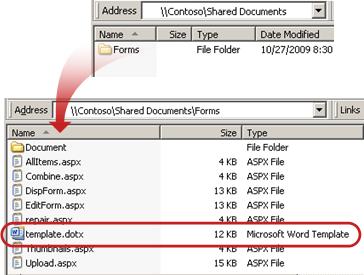
بشكل افتراضي ، تملك مكتبه المستندات قالب ملف يسمي building blocks.dotx، ولكن يمكنك تغيير هذا الملف إذا احتجت إلى ذلك. لتحديد قالب آخر ، يجب ان تقوم أولا بإنشاءه في برنامج متوافق مع SharePoint ، مثل Word ، ثم حفظه إلى مجلد النماذج الخاص بالمكتبة. بعد ذلك ، يمكنك تحديد عنوان القالب المخصص في إعدادات المكتبة المتقدمة.
استخدام أنواع المحتويات لاعداد قوالب مكتبه المستندات
ليس عليك بالضرورة استخدام أنواع المحتويات إذا كان كل ما تريده قالبا مخصصا لمكتبه واحده. في هذه الحالة ، يمكنك فقط تغيير قالب الملف الافتراضي لمكتبه موجودة. يجب مراعاه استخدام أنواع محتويات الموقع ، علي الرغم من ذلك ، إذا كنت تريد أعاده استخدام القالب نفسه في مكتبات متعددة.
بالنسبة إلى المكتبات الموجودة التي تم تمكينها بالفعل مع أنواع محتويات متعددة والقوالب المحددة لأنواع المحتويات هذه ، تحتاج إلى تخصيص أنواع محتويات الموقع للمكتبة. وذلك لان المكتبة تستخدم القوالب المحددة بواسطة أنواع المحتويات ، وليس قالب الملف الافتراضي.
إذا كنت تريد استخدام قوالب متعددة لنفس المكتبة ، ستحتاج إلى استخدام أنواع المحتويات. بالنسبة إلى المكتبات الجديدة ، أنشئ المكتبة (إعدادات > أضافه تطبيق > مكتبه المستندات) ، ثم قم باعداد قوالب مخصصه متعددة للمكتبة.
إنشاء مكتبه مستندات
إذا لم يكن لديك مكتبه مستندات ، فاتبع الإرشادات التالية لإنشاء واحده.
-
في الموقع الذي تريد إنشاء المكتبة فيه ، انقر فوق إعدادات

-
انقر فوق مكتبه المستندات وادخل اسما للمكتبة.
ملاحظة: اسم المكتبة مطلوب ويظهر في اعلي صفحه المكتبة ، ويصبح جزءا من العنوان لصفحه المكتبة ، ويظهر في عناصر التنقل التي تساعد المستخدمين علي العثور علي المكتبة وفتحها.
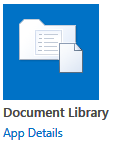
إنشاء قالب ODF
يمكنك إنشاء ملف ODF من اي برنامج متوافق مع ODF. لإنشاء قالب ODF من برنامج Microsoft Office ، أنشئ ملفا أو افتحه ثم احفظ الملف كنوع ملف OpenDocument. علي سبيل المثال ، عند فتح ملف في Word ، انقر فوق ملف > حفظ باسم، واختر الموقع الذي تريد الحفظ فيه ، ثم قم بتعيين الوضع حفظ بنوع إلى نص OpenDocument (* odt).
تغيير قالب الملف الافتراضي لمكتبه المستندات
هناك طريقتان يمكنك من خلالهما تغيير القالب الافتراضي:
-
إذا كانت مكتبه المستندات تحتوي علي قالب ملف افتراضي لبرنامج متوافق مع SharePoint ، فيمكنك تحرير القالب الافتراضي.
-
بالنسبة إلى البرامج الأخرى ، لا يمكنك تحرير القالب الافتراضي مباشره ، ولكن يمكنك نسخ ملف قالب جديد إلى مجلد النماذج في المكتبة لتحديد قالب مخصص.
تحرير قالب الملف الافتراضي
-
في المكتبة حيث تريد تحرير القالب الافتراضي ، انقر فوق إعدادات مكتبه> المكتبة .
-
ضمن إعدادات عامة، انقر فوق إعدادات متقدمة.
-
في المقطع قالب المستند ، ضمن الحقل URL القالب ، انقر فوق تحرير القالب.
يفتح القالب في تطبيق متوافق مع SharePoint ومقترن بنوع الملف للقالب الحالي. علي سبيل المثال ، يفتح Word إذا كان القالب الافتراضي هو قالب Word ، أو إذا كان Excel يفتح إذا كان القالب الافتراضي عبارة عن ورقه عمل Excel.
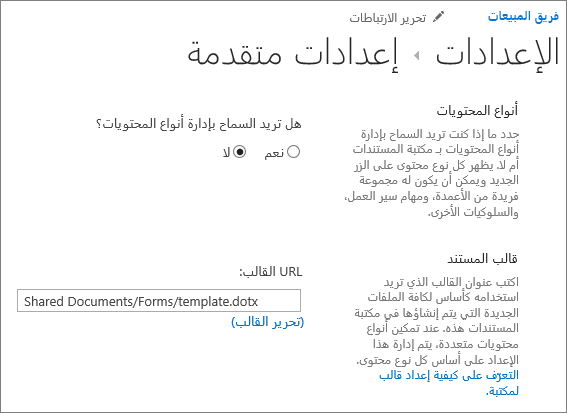
ملاحظة: إذا كان موقعك جزءا من اشتراكMicrosoft 365 ، فقد تتم مطالبتك بإدخال اسم المستخدم ال Microsoft 365 وكلمه المرور الخاصين بك.
-
قم بإجراء التغييرات التي تريدها، ثم احفظ القالب. اغلق البرنامج إذا لم تعد بحاجه إلى فتحه ، أو قم بالتبديل إلى موقعك.
-
في موقعك ، في أسفل الصفحة الإعدادات المتقدمة لمكتبه المستندات ، انقر فوق موافق.
تحديد قالب ملف مخصص
-
إنشاء قالب مخصص وحفظه في برنامج متوافق مع SharePoint. قم بتدوين الموقع الخاص به ، ثم قم بالتبديل إلى SharePoint.
-
انتقل إلى المكتبة حيث تريد تحديد قالب مخصص.
-
انقر فوق المكتبة > فتح باستخدام المستكشف.
هام: إذا لم يتم فتح "مستكشف الملفات" أو ظهرت رسالة خطا ، فقد تحتاج إلى أضافه موقعك كموقع موثوق به في إعدادات المستعرض. للحصول علي مزيد من المعلومات ، راجع الموضوع كيفيه استخدام الأمر "فتح بواسطة المستعرض" وكيفيه استكشاف المشاكل المتعلقة بهذا الخيار وإصلاحها في SharePoint في Microsoft 365.
-
افتح "مستكشف الملفات" آخر واستعرض وصولا إلى القالب المخصص الذي انشاته.
-
انسخ القالب المخصص أو اسحبه إلى نافذه المستكشف المفتوحة إلى مكتبه الموقع حيث تريد تحديد القالب المخصص.
-
اغلق "مستكشف الملفات" وعد إلى المكتبة علي الموقع.
-
انقر فوق إعدادات مكتبه>المكتبة .
-
ضمن إعدادات عامة، انقر فوق إعدادات متقدمة.
-
في مقطعقالب المستند، اكتب عنوان القالب المخصص في المربع URL القالب. الموقع هو عنوان ويب للقالب علي الموقع ، بالنسبة إلى اسم الموقع. علي سبيل المثال ، إذا كان القالب يسمي ODT_Document. ODT ، وأضفته إلى مجلد النماذج في المستندات المشتركة، مكتبه المستندات ، يمكنك كتابه ما يلي:
المستندات المشتركة/النماذج/ODT_Document
ملاحظة: إذا لم تتوفر الإعدادات في المربع قالب المستند، فمن المحتمل أن يكون المسؤول قد قام بإعداد أنواع محتويات متعددة. لمعرفه ما إذا كانت هناك أنواع محتويات متعددة ممكنة ، تاكد من تحديد نعم ضمن السماح باداره أنواع المحتويات ؟ في المقطع أنواع المحتويات الموجودة اعلي قسم قوالب المستندات مباشره. إذا كان الأمر كذلك ، فيجب تحرير القالب لنوع المحتوي.
اعداد قوالب مخصصه متعددة لمكتبه باستخدام أنواع محتويات الموقع
يمكن ان تحتوي معظم المكتبات علي أنواع محتويات متعددة. من خلال تعريف أنواع محتويات متعددة لمكتبه ، يمكنك تسهيل عمليه إنشاء المكتبات التي تخزن أنواع مختلفه من المستندات معا في مكان واحد. علي سبيل المثال ، يمكن ان تحتوي المكتبة علي المستندات والرسومات المتعلقة بالمشروع. في المكتبة ، يتم سرد ملفات الرسومات مع أعمده المعلومات المعينة إلى نوع محتوي الرسومات ويتم سرد المستندات باستخدام الاعمده المعينة إلى نوع محتوي المستند.
تساعد أنواع محتويات الموقع علي تسهيل توفير التناسق عبر الموقع. بصفتك مالك الموقع ، يمكنك اعداد نوع المحتوي باستخدام السمات التي تريدها ، مثل قالب معين ، وبيانات التعريف الخاصة ، وما إلى ذلك. بعد ذلك ، يمكنك اقران نوع محتوي الموقع بالمكتبة بحيث يتم استخدام نوع المحتوي الذي قمت بتعريفه في القائمة " المستند الجديد " عند اختيار أحد المستخدمين.
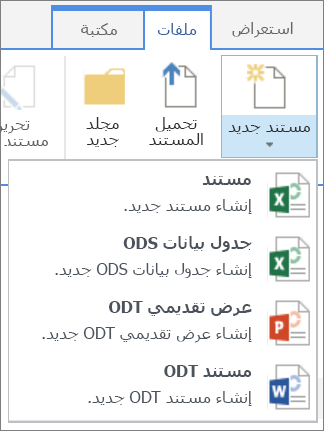
للتاكد من ان مستندات ODF لديها محتوي متناسق في موقع ومواقعه الفرعية ، يمكنك اقران قالب odt. ، أو .ods ، أو. .odp بنوع محتوي الموقع.
إنشاء نوع محتوي موقع ODF
كرر هذه الخطوات لكل نوع محتوي موقع تريد إنشاؤه.
هام: لإنشاء أنواع محتويات الموقع لموقع ما ، يجب ان يكون لديك التحكم الكامل بهذا الموقع. لإنشاء أنواع محتويات الموقع لموقع المستوي الأعلى في مجموعه مواقع مشتركه ، يجب ان تكون مسؤول مجموعه مواقع مشتركه.
-
انتقل إلى الموقع الذي تريد إنشاء نوع محتوي موقع له.
-
انقر فوق إعدادات

-
ضمن معارض مصمم ويب، انقر فوق أنواع محتويات الموقع.
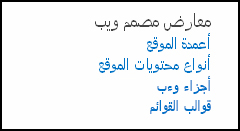
يعرض "معرض أنواع محتويات الموقع" كل أنواع محتويات الموقع الموجودة مجمعه في فئات. استخدم القائمة إظهار المجموعة لتصفيه طريقه عرض أنواع المحتويات.
-
انقر فوق إنشاء.
-
في الصفحة "نوع محتوي موقع جديد" ، ادخل اسما (علي سبيل المثال ، ODT_Document) ووصفا لنوع المحتوي الجديد.
-
في المقطع نوع المحتوي الأصل ، ضمن تحديد نموذج نوع المحتوي الأصل، حدد أنواع محتويات المستندات، ثم ضمن نوع المحتوي الأصل، اختر مستند.
-
في المقطع مجموعه ، حدد أنواع محتويات المستندات من قائمه المجموعات الموجودة .
-
انقر فوق موافق.
تفتح الصفحة " نوع محتوي الموقع ". الخطوة التالية هي اقران قالب مستند ODF بنوع محتوي الموقع الذي انشاته للتو.
اقران قالب مستند ODF بنوع محتوي الموقع
بعد إنشاء نوع محتوي ODF ، تصبح جاهزا لاقران قالب ODF الذي انشاته بنوع محتوي الموقع. إذا لم يكن لديك قالب حتى الآن ، فراجع إنشاء قالب ODF.
-
في الصفحة "نوع محتوي الموقع" ، ضمن إعدادات، انقر فوق إعدادات متقدمة.
إذا لم تكن قد قمت بذلك بالفعل علي صفحه نوع محتوي الموقع ، فانقر فوق إعدادات > إعدادات الموقع > أنواع محتويات الموقع التي تريد الانتقال اليها.
-
ادخل موقع القالب:
-
إذا كان القالب مخزنا علي موقعك ، فانقر فوق ادخل عنوان URL لقالب مستند موجود ، ثم اكتب عنوان URL للقالب الذي تريد استخدامه.
-
إذا تم تخزين قالب المستند علي الكمبيوتر المحلي ، فانقر فوق تحميل قالب مستند جديد، ثم انقر فوق استعراض. في مربع الحوار اختيار ملف ، حدد موقع الملف الذي تريد استخدامه ، ثم انقر فوق فتح.
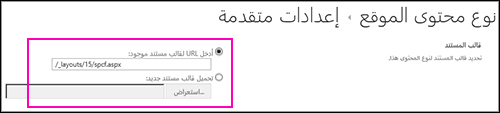
-
-
ضمن تحديث كافة أنواع المحتويات التي ترث من هذا النوع ؟، انقر فوق نعم إذا كنت تريد تحديث كافة أنواع المحتويات التي ترث من نوع المحتوي هذا باستخدام قالب المستند.
-
انقر فوق موافق.
تشغيل أنواع محتويات متعددة في مكتبه
قبل ان تتمكن من أضافه أنواع مختلفه من أنواع المحتويات إلى مكتبه ، يجب تشغيل الدعم لأنواع محتويات متعددة. يمكنك القيام بذلك مره واحده لكل مكتبه تريد استخدام أنواع المحتويات فيها.
ملاحظة: لا يمكنك تمكين أنواع محتويات متعددة في مكتبه wiki.
-
في المكتبة حيث تريد تمكين أنواع محتويات متعددة ، انقر فوق إعدادات مكتبه> المكتبة .
-
في الصفحة إعدادات ، ضمن إعدادات عامه، انقر فوق إعدادات متقدمة.
-
في الصفحة إعدادات متقدمة ، في المقطع أنواع المحتويات ، انقر فوق نعم ضمن السماح باداره أنواع المحتويات ؟.
سيصبح الآن عنوان URL للقالب في المقطع قالب المستند باللون الرمادي للتبديل من استخدام قالب افتراضي لهذه المكتبة لاستخدام أنواع محتويات الموقع.
-
قم بتغيير اي إعدادات أخرى تريدها ، ثم انقر فوق موافق.
أضافه أنواع محتويات ODF إلى مكتبه
الخطوة الاخيره هي أضافه أنواع محتوي ODF إلى المكتبة. يمكنك أضافه أنواع محتويات متعددة إلى المكتبة كلها في الوقت نفسه.
-
في المكتبة التي تريد أضافه نوع المحتوي اليها ، انقر فوق إعداداتمكتبه > المكتبة .
-
في الصفحة إعدادات ، ضمن أنواع المحتويات، انقر فوق أضافه من أنواع محتويات الموقع الموجودة.
-
في المقطع تحديد أنواع المحتويات ، في القائمة تحديد أنواع محتويات الموقع من ، حدد أنواع محتويات المستندات.
-
في القائمة أنواع محتويات الموقع المتوفرة ، انقر فوق أسماء نوع المحتوي الذي تريده ، ثم انقر فوق أضافه لنقل نوع المحتوي المحدد إلى القائمة أنواع المحتويات التي تريد اضافتها .
-
عند الانتهاء من تحديد كل أنواع المحتويات التي تريد اضافتها ، انقر فوق موافق.
مزيد من المعلومات حول أنواع محتويات الموقع ومكتبهاته
لمعرفه المزيد حول أنواع المحتويات وكيفيه استخدامها مع المكتبات ، راجع الارتباطات التالية:










